Hogyan vágni fotók a festék, standard grafikus program ablakainak, az intelligens internet

De néha a felhasználók képeket átmásolni a számítógépre, és csak aztán eszébe jutott, hogy meg akarják vágni a fényképét egy szeretett személy, vagy csak a cica, így nem volt látható piszkos edényeket a konyhában az ő szakállas pofa.
Hogyan vágni egy fotó a Paint a Windows 7
Először meg kell futtatni a Paint programot a szabványos Windows 7 közművek: kattintson a „Start” gombra, és válassza ki a „Minden program”.
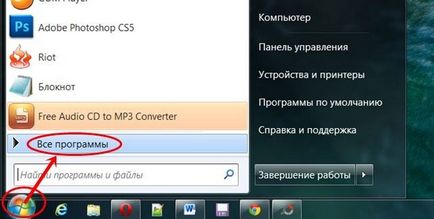
A programok listáját meg kell találni azt a mappát „Tartozékok”, kattints rá, és válassza ki a festék.
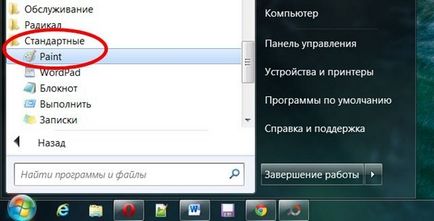
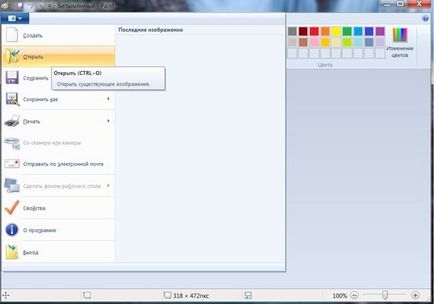
Nyitni egy meglévő képet, akkor nyomja meg a Ctrl + O, vagy válassza a főmenüből - kattintson a festék a Main Menu gombot a bal felső sarokban, és válassza ki a „Megnyitás”.
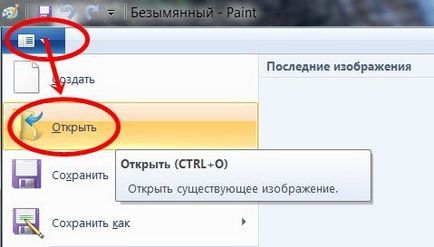
Ha a kép megnyílik a Paint ablakban megteheti kivágásával a képre. Ehhez kattintson a „Kiválasztás” gombra, és a legördülő listából válassza ki a forma szétválasztása, „szögletes” vagy „Custom területen.”

Az egérrel válassza ki a kívánt területet a fotó. Meg lehet változtatni a spin-off, húzza a karját a sarkon szaggatott határán vagy azon túl közepén neki.
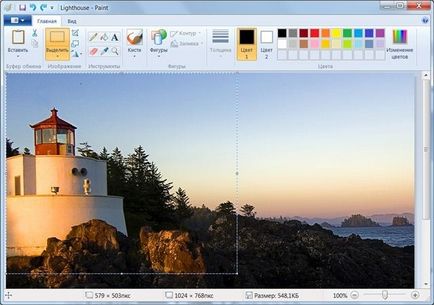
Amikor a területet vágja ki van jelölve aktiválja a „kivág” ikonra. Akkor kattints rá, vagy használja a Ctrl + Shift + X
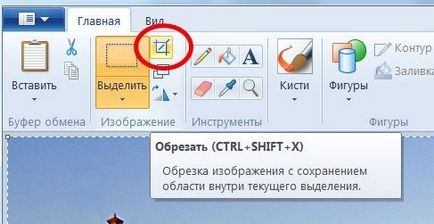
Képkivágás fog bekövetkezni, akkor is csak egy belső kiválasztási területen. Eredmény vágás képek a Paint példánkban:
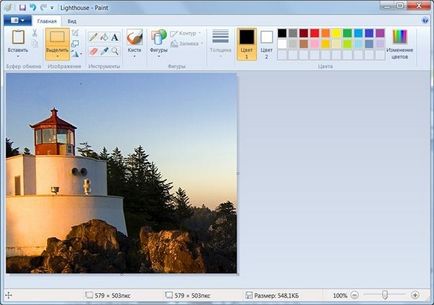
Most meg kell menteni az eredményt: Festék főmenü - „Mentés másként” - a választás a grafikus formában. Letölthető az oldalon, ne válassza BMP formátumban! Hogyan válasszuk ki a méret - egy külön beszélgetést itt lakni nem fog.
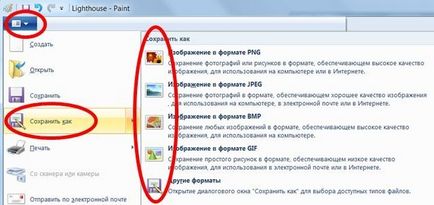
Ez minden. Egy új, képen, a kép elkészült és mentett.
